Come cambiare l'autore in WordPress
Pubblicato: 2022-04-14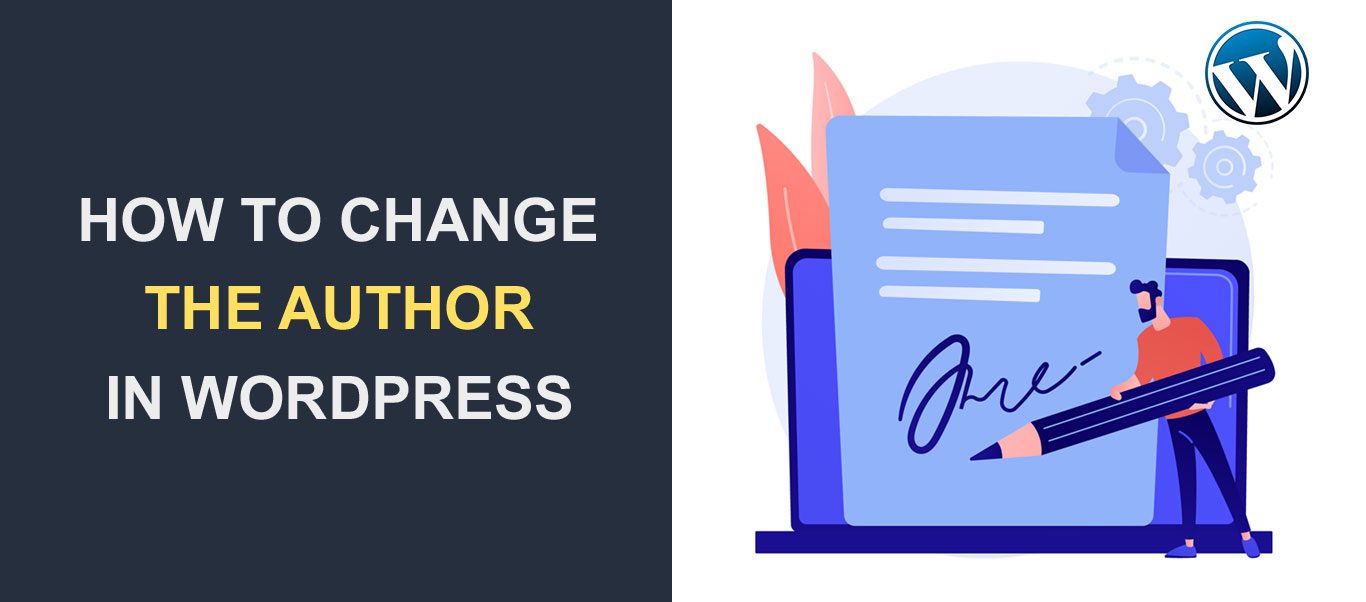 Vuoi cambiare il nome dell'autore sui tuoi post di WordPress?
Vuoi cambiare il nome dell'autore sui tuoi post di WordPress?
Quando pubblichi un post sul tuo sito WordPress, il nome visualizzato dell'autore verrà visualizzato alla fine del suo post per impostazione predefinita. Dal momento che stai leggendo questo post, è lecito ritenere che desideri modificare questo nome visualizzato per uno o più dei tuoi post.
Anche se non accade spesso, a volte potrebbe essere necessario cambiare gli autori dei tuoi post WordPress. Fortunatamente, WordPress fornisce un modo semplice per apportare questa modifica.
In questa guida spiegheremo alcuni degli scenari in cui è necessario cambiare l'autore. Quindi procederemo a mostrarti come modificare l'autore in WordPress per un singolo post e per più post .
Contenuto:
- Motivi per modificare il nome dell'autore di un post WordPress
- Come modificare l'autore dei post di WordPress
- Cambia autore di un singolo post
- Cambia autore per più post
- Suggerimenti bonus
- Come aggiungere un nuovo autore a WordPress
- Come nascondere l'autore dai post di WordPress
- Conclusione
Motivi per modificare il nome dell'autore di un post di WordPress
Ci sono diversi motivi per cui potresti dover cambiare il nome di un autore sul tuo sito WordPress. Sebbene non succeda spesso, è utile in determinate situazioni.
Il primo motivo potrebbe essere che l'autore del post non è più con te . Questo di solito accade se hai un team di scrittori che lavora sul tuo sito. Se uno scrittore se ne va, puoi decidere di cambiare il nome dell'autore nei suoi post.
Un altro motivo è se il post è stato originariamente scritto da un ghostwriter che in seguito hai assunto per lavorare per te. Se in precedenza hai pubblicato il loro post con un altro nome, potresti voler cambiarlo ora, poiché l'autore originale lavora con te.
La modifica dell'autore di un post può anche rendersi necessaria quando l'autore decide di identificarsi con un nome diverso. Ciò potrebbe essere dovuto a un cambio di nome o qualsiasi altro motivo.
Come cambiare autore in WordPress
In questa sezione, mostreremo come modificare l'autore di un post in WordPress per un singolo post e per più post.
Tieni presente che puoi cambiare l'autore di un post solo in un utente esistente sul tuo sito WordPress. Se devi assegnare il post a un nuovo autore, devi creare l'utente dalla sezione "Utenti", quindi assegnare i post esistenti a quell'utente.
Puoi andare alla sezione Aggiungi utente di questa guida se devi creare un nuovo utente.
Come modificare l'autore di un singolo post in WordPress
Potresti voler cambiare l'autore di un singolo post sul tuo sito dall'editor dei post. Ti mostreremo come ottenere questo risultato utilizzando la modifica rapida, l'editor di blocchi e l'editor classico.
Come modificare l'autore dei post utilizzando la modifica rapida
Se hai bisogno di cambiare rapidamente l'autore di un singolo post o pagina sul tuo sito Web WordPress, puoi utilizzare la funzione Modifica rapida dalla pagina dell'elenco dei post.
Per iniziare, accedi alla dashboard di WordPress e poi vai su Post >> Tutti i post . Successivamente, passa il mouse sull'articolo di cui desideri modificare l'autore e quindi fai clic su Modifica rapida sotto il titolo dell'articolo.
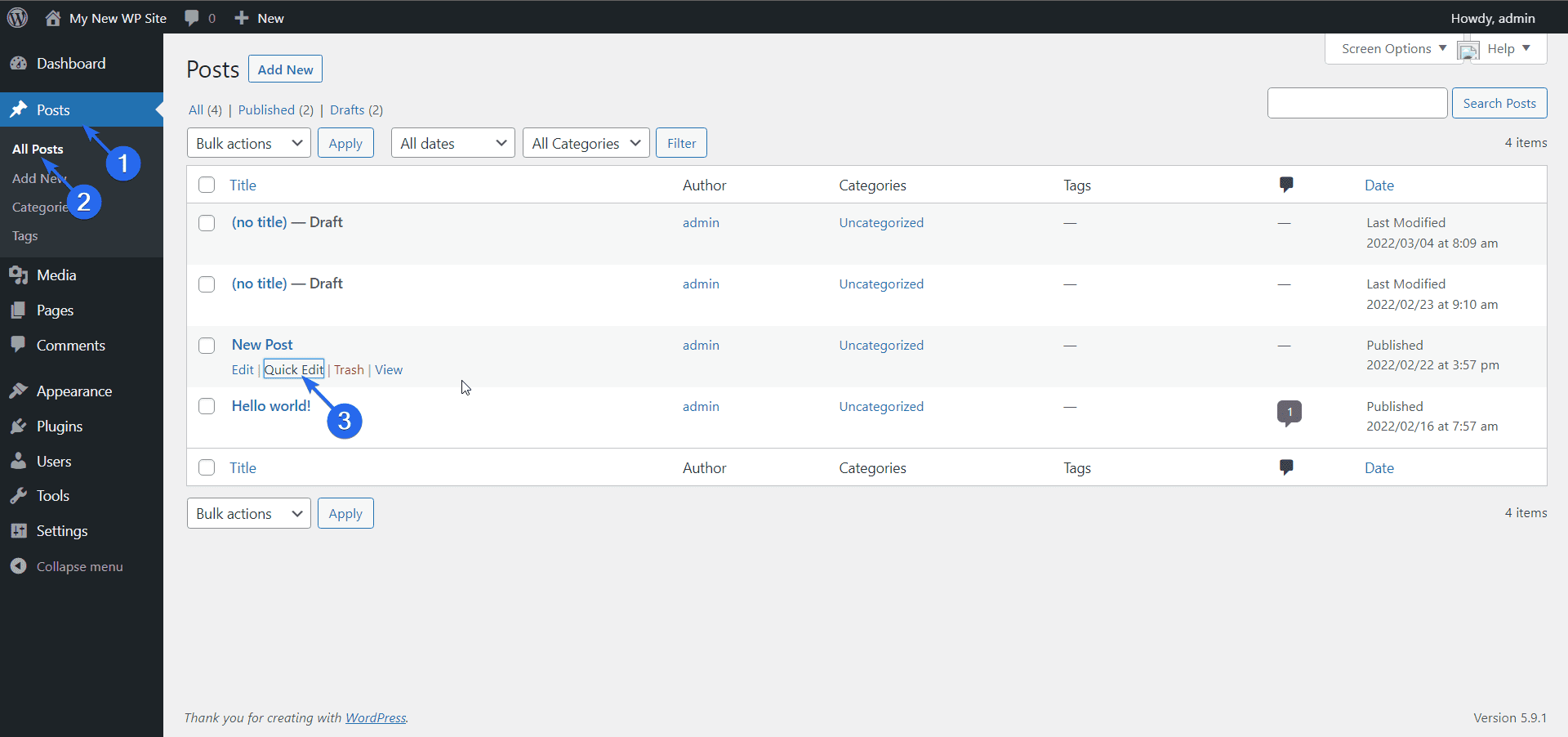
Apparirà un mini editor che include il menu a discesa "Autore". Scegli il nuovo autore da questo menu a discesa e quindi fai clic sul pulsante Aggiorna per salvare le modifiche.
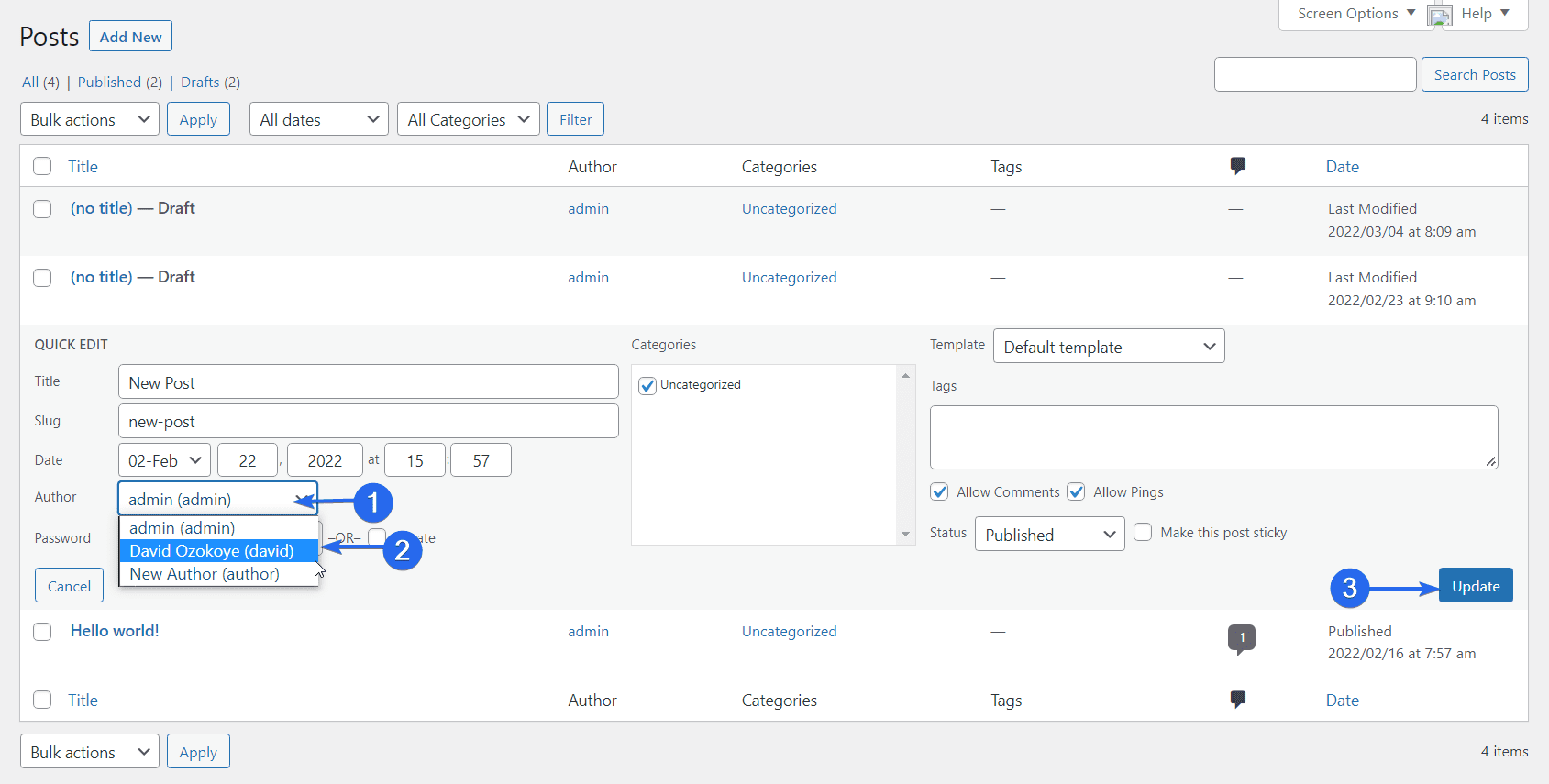
Editor di blocchi
Innanzitutto, individua il post facendo clic su Post >> Tutti i post . Successivamente, posiziona il cursore sul post per cui desideri modificare il nome dell'autore e quindi seleziona Modifica .
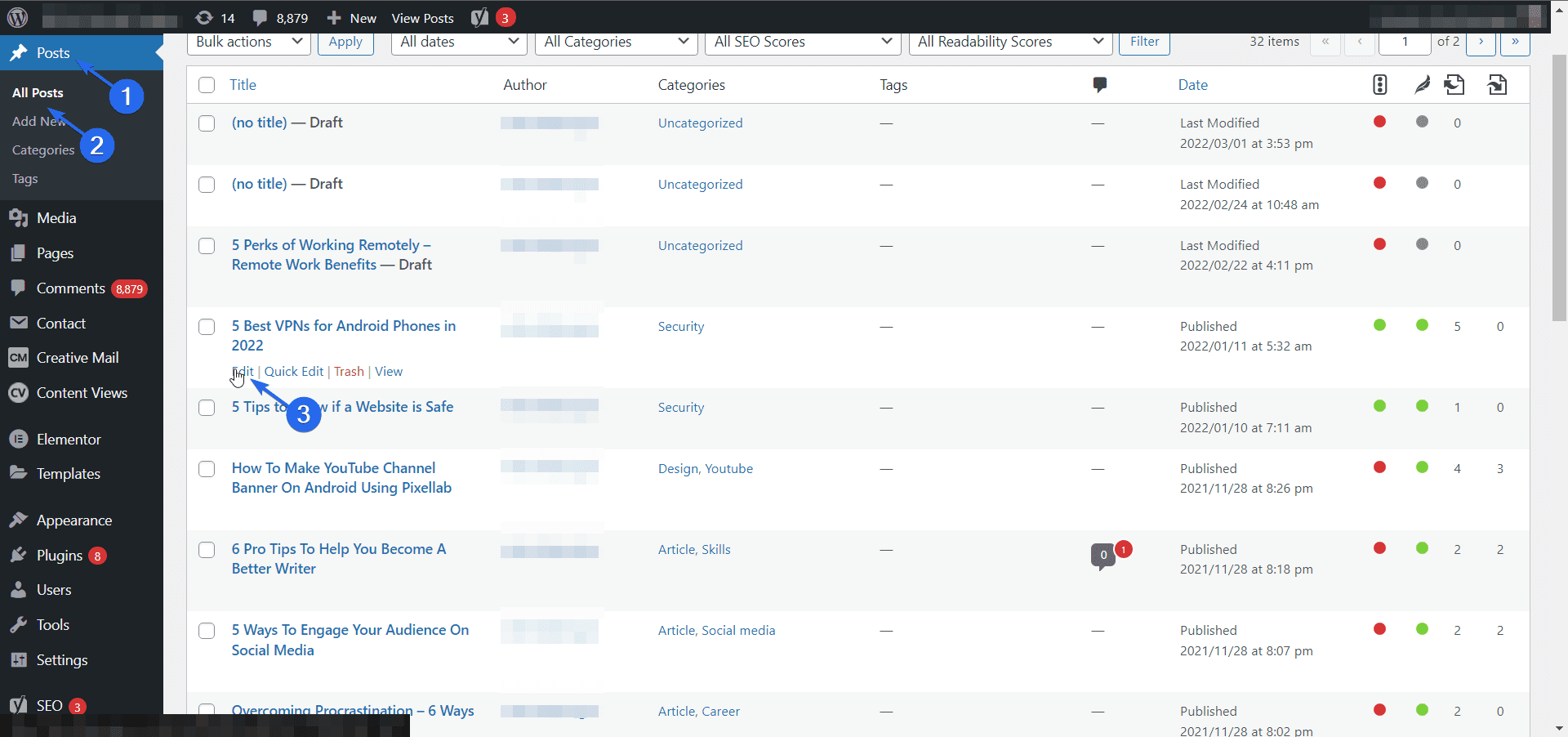
Ora, fai clic sulla scheda Post sul lato destro dello schermo. Successivamente, individua e fai clic sul menu a discesa Autore nella sezione "Stato e visibilità".
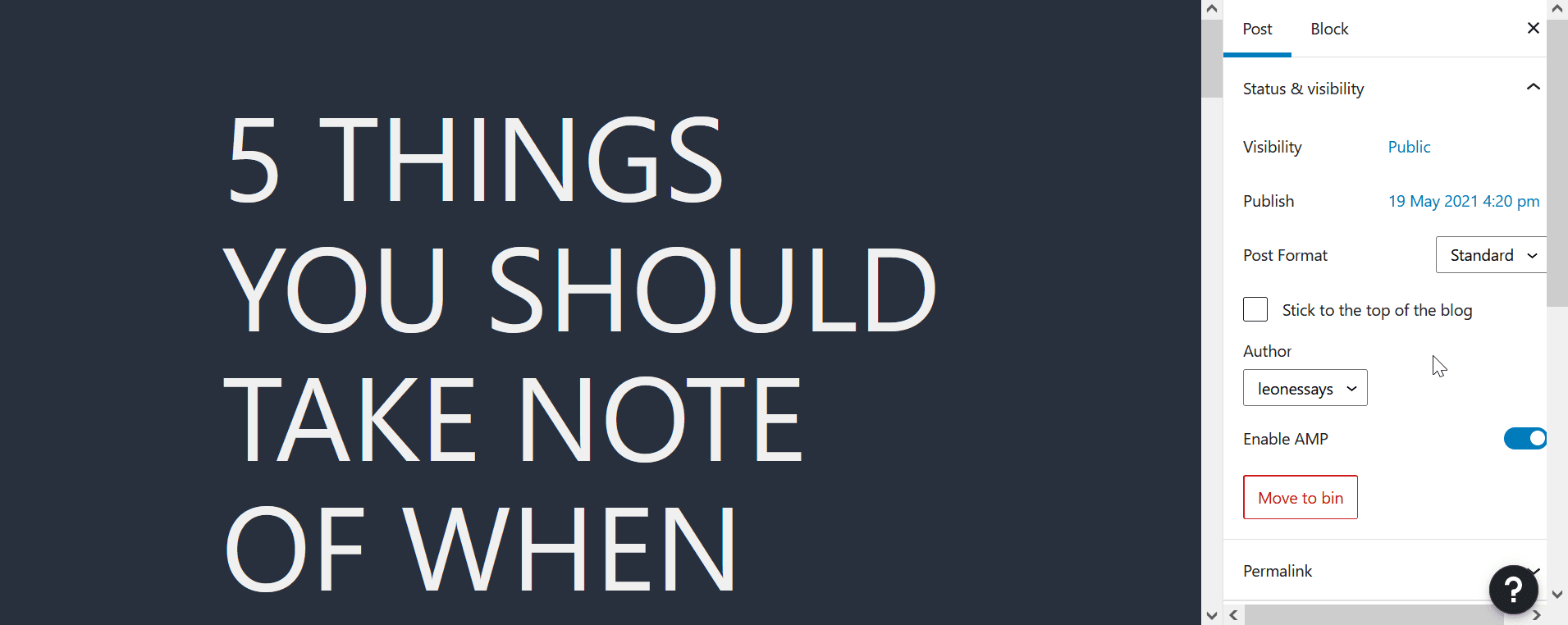
Apparirà un menu a discesa con un elenco di autori disponibili. Selezionare il nuovo autore dall'elenco e quindi fare clic su Aggiorna per salvare le modifiche.
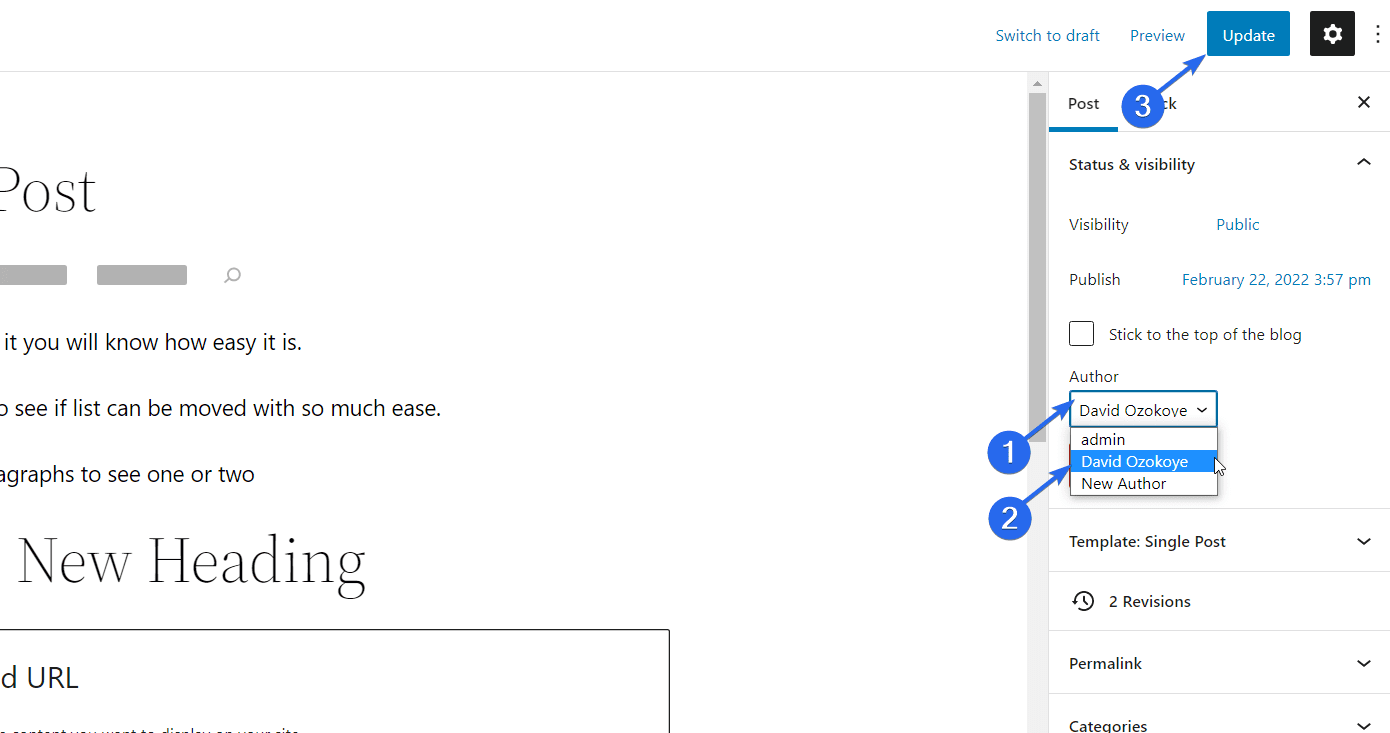
Editore classico
Se stai utilizzando l'editor classico, puoi seguire i passaggi seguenti per cambiare l'autore su un singolo post.
Innanzitutto, vai su Post >> Tutti i post per visualizzare tutti i post sul tuo sito web. Quindi, passa con il mouse sul post di cui desideri modificare il nome dell'autore e seleziona Modifica .
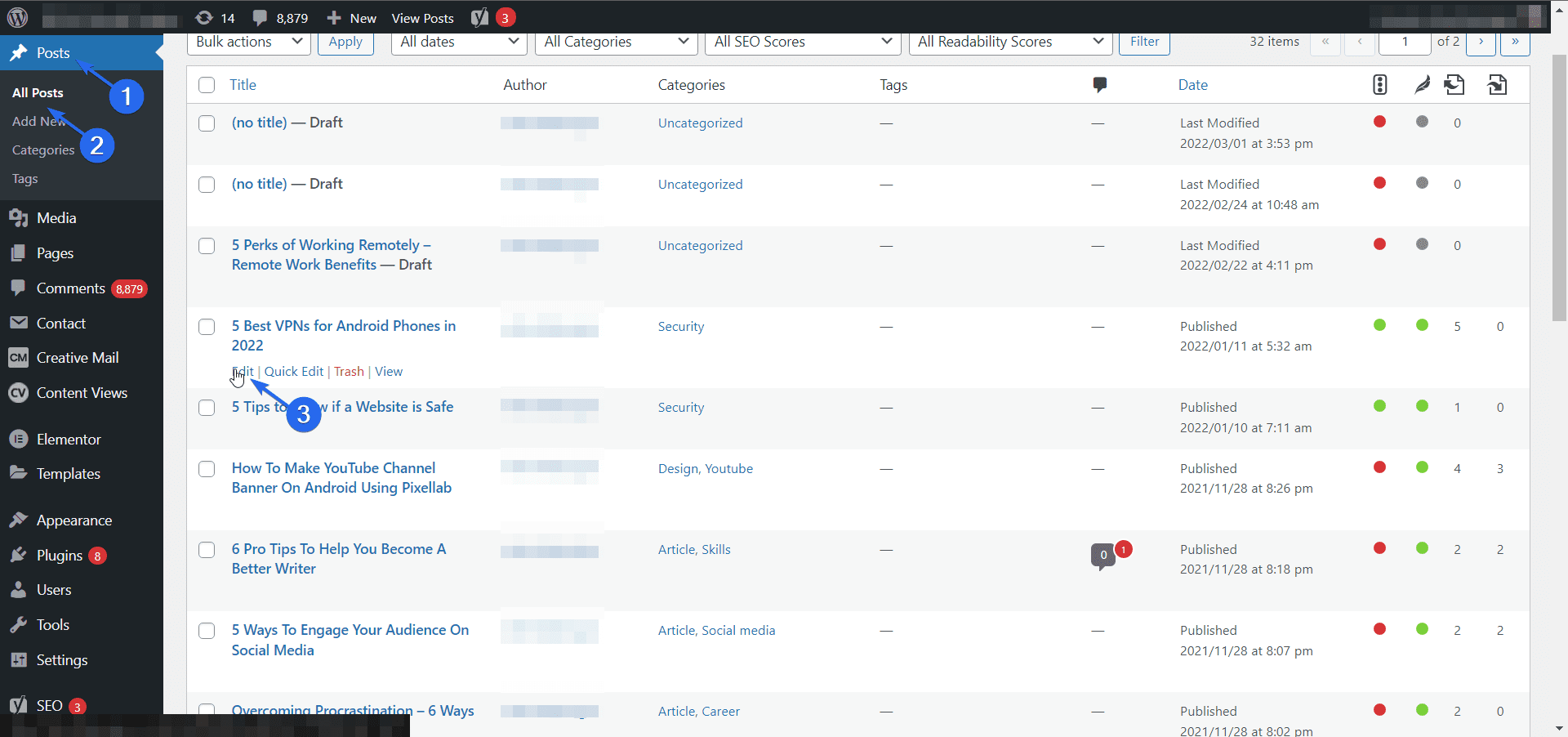
Ora, fai clic sul menu a discesa Opzioni schermo sopra l'editor. Quindi, individua l'opzione Autore e fai clic sulla casella di controllo accanto ad essa. Questo rivelerebbe il pannello dell'autore.
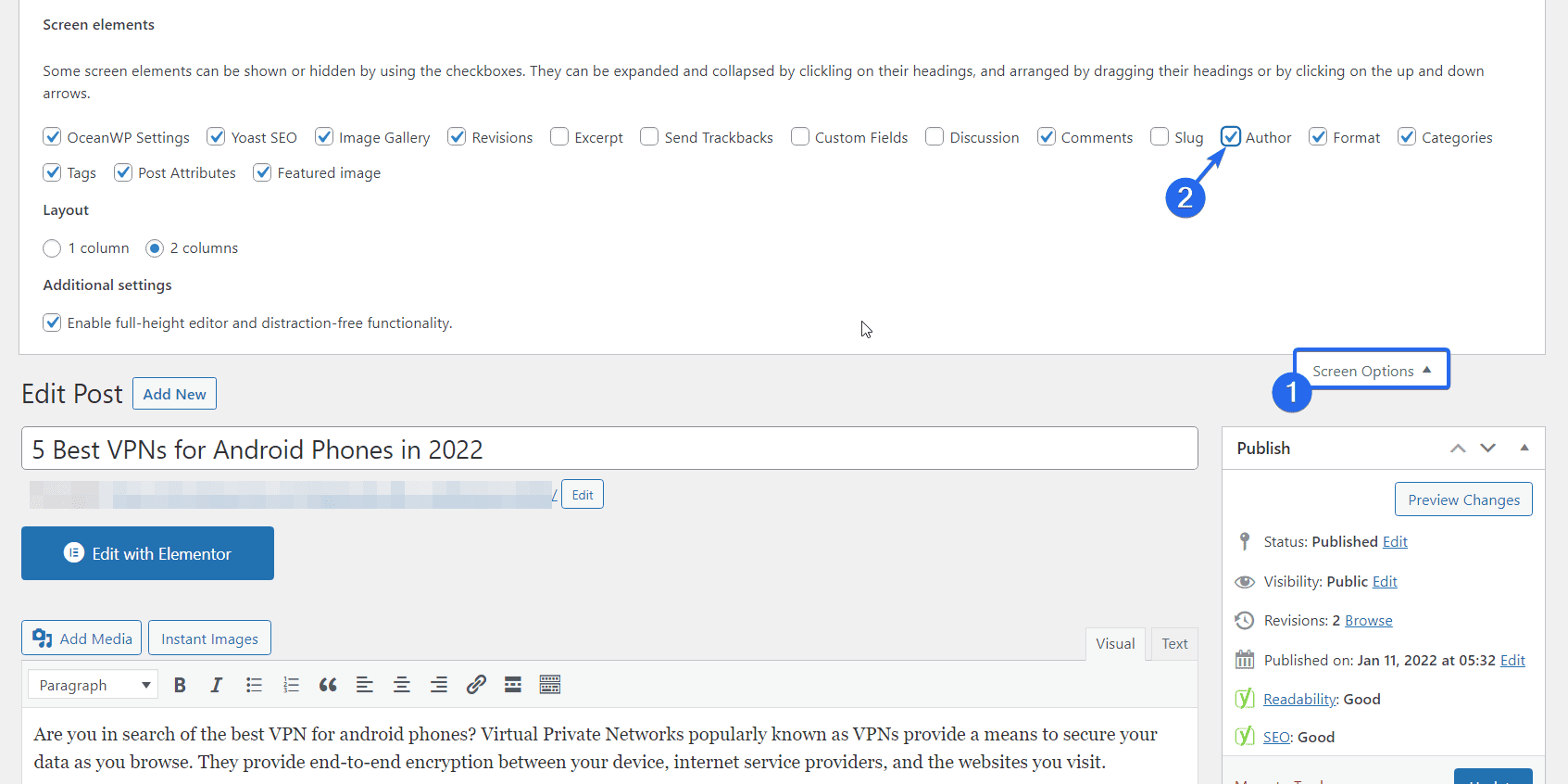

Successivamente, scorri verso il basso fino alla sezione "Autore" e fai clic sulla casella che mostra il nome dell'autore corrente. Apparirà un menu a discesa con un elenco di autori disponibili che puoi scegliere.
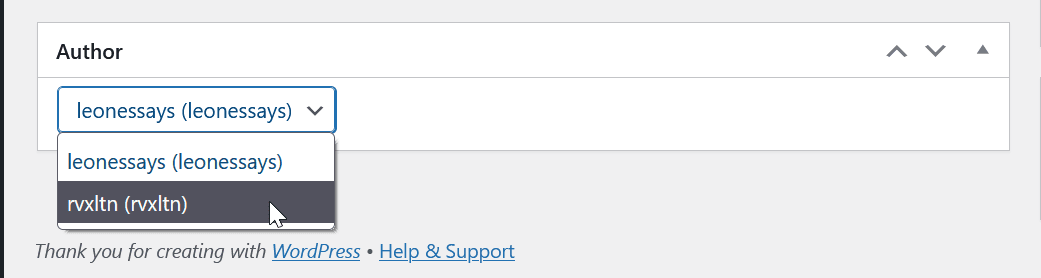
Seleziona il nuovo autore e fai clic su Aggiorna per salvare le modifiche.
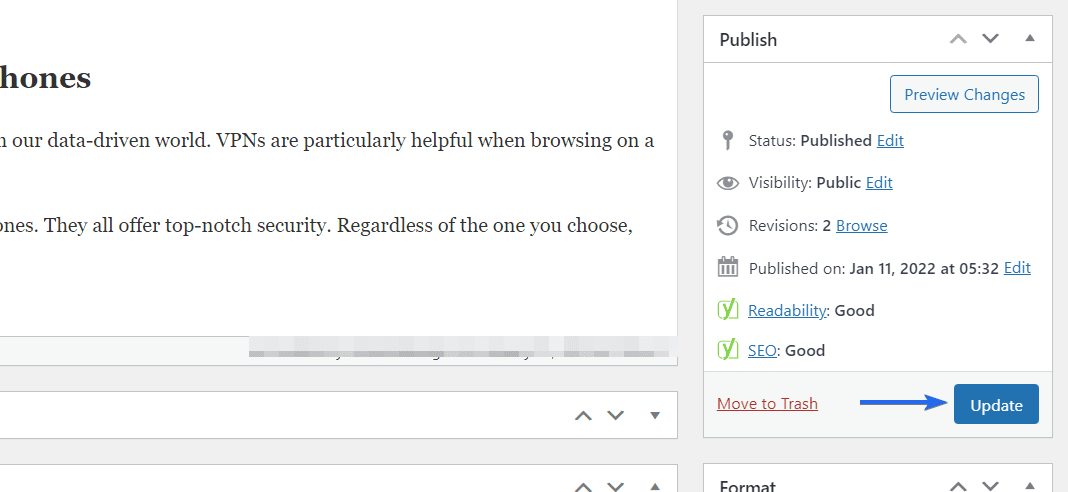
E si tratta di cambiare l'autore di un singolo post utilizzando l'editor di blocchi o l'editor classico.
Come modificare l'autore di più post in WordPress
E se volessi cambiare l'autore di più post? Invece di apportare le modifiche individualmente, puoi seguire i passaggi seguenti per apportare modifiche collettive contemporaneamente.
Per iniziare, accedi al tuo pannello di amministrazione di WordPress e poi vai su Post >> Tutti i post . Se vuoi cambiare l'autore per tutti i post, seleziona semplicemente la casella con 'titolo' scritto accanto ad essa per selezionare tutti i post nella pagina corrente. Altrimenti, puoi selezionare i post che desideri modificare utilizzando la casella di controllo accanto a ciascun post.
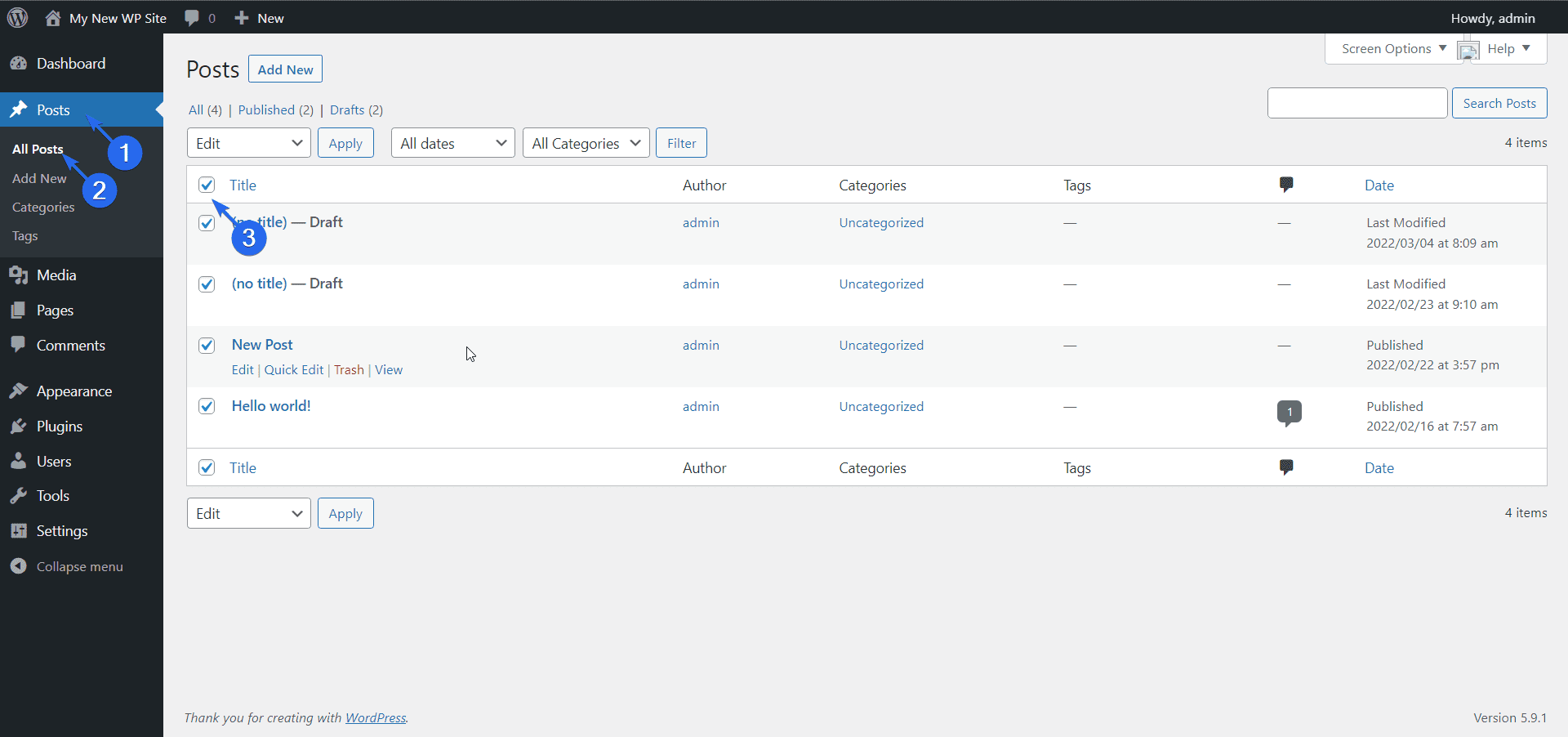
Ora, fai clic sul menu a discesa Azioni in blocco e seleziona Modifica. Infine, premi il pulsante Applica per continuare.
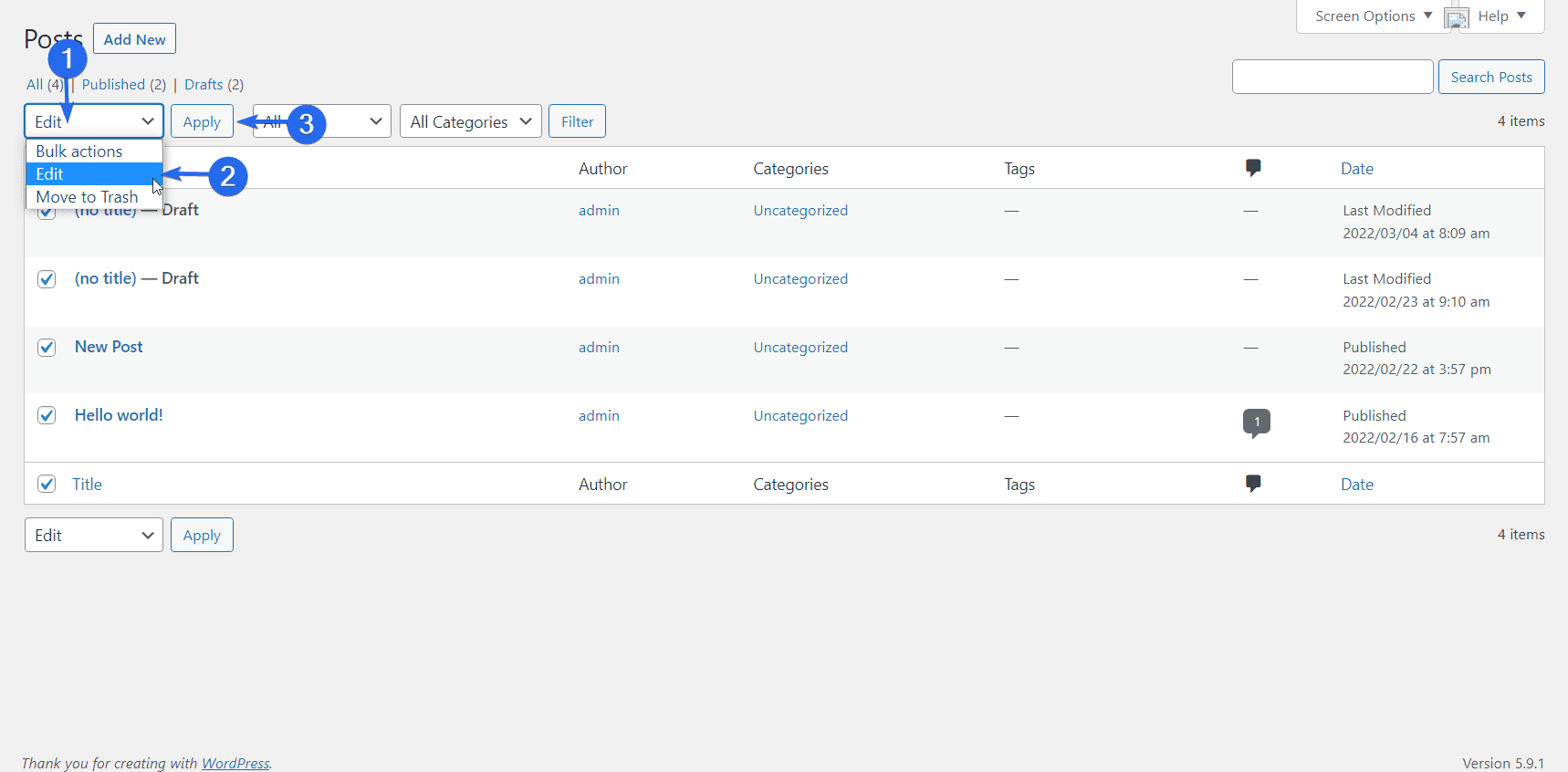
Nel menu di modifica collettiva, fai clic sul menu a discesa "Autore" e seleziona il nuovo autore che intendi utilizzare.
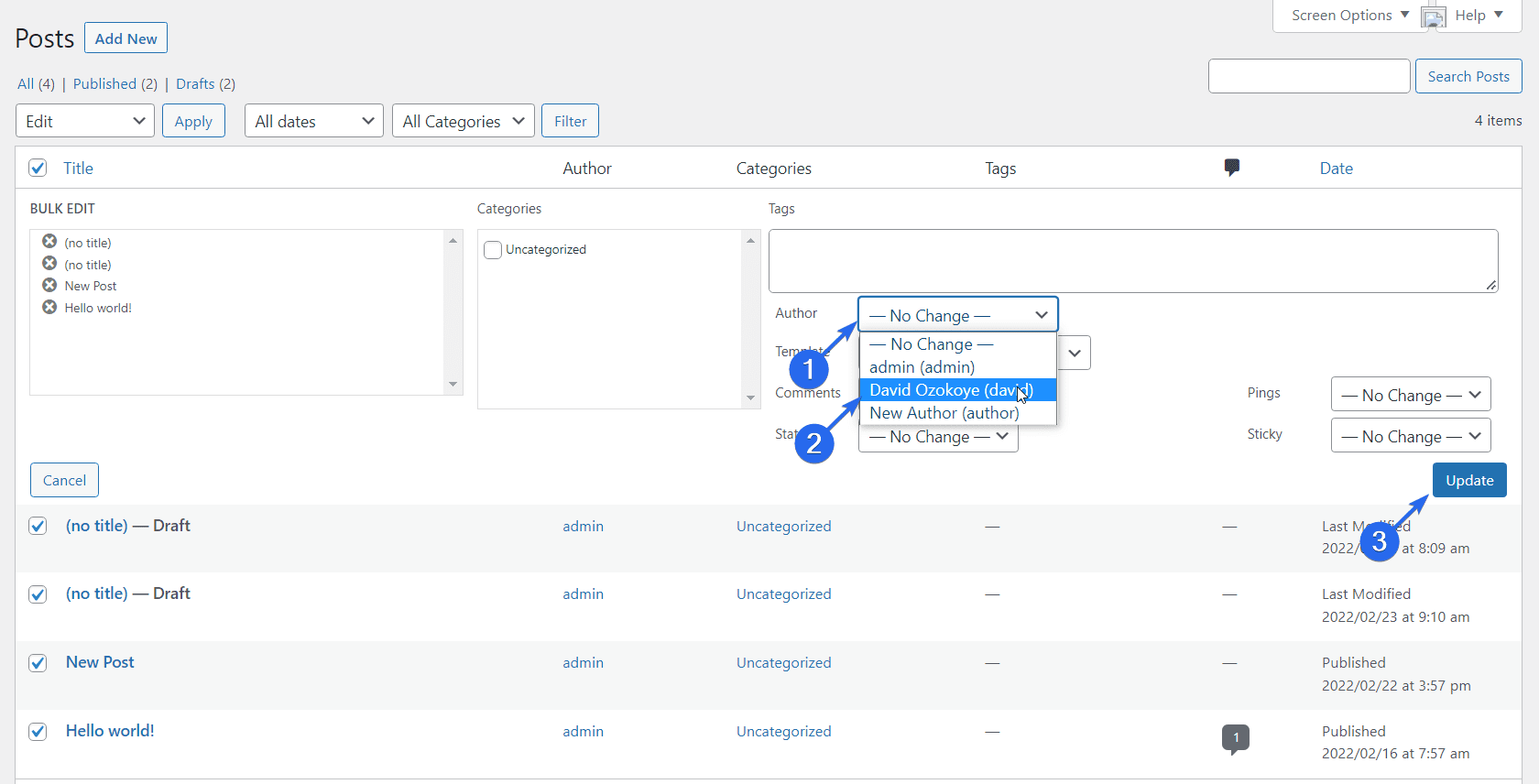
Infine, fai clic su Aggiorna per salvare le modifiche.
Nota a margine: per impostazione predefinita, WordPress elenca solo 20 post per pagina. Quindi, se hai più post, potresti dover aumentare il numero di post visualizzati per pagina.
Per questo, fai clic sul menu a discesa Opzioni schermo . In "Impaginazione", inserisci il numero di articoli che desideri visualizzare per pagina nella casella e quindi fai clic su Applica come mostrato di seguito.
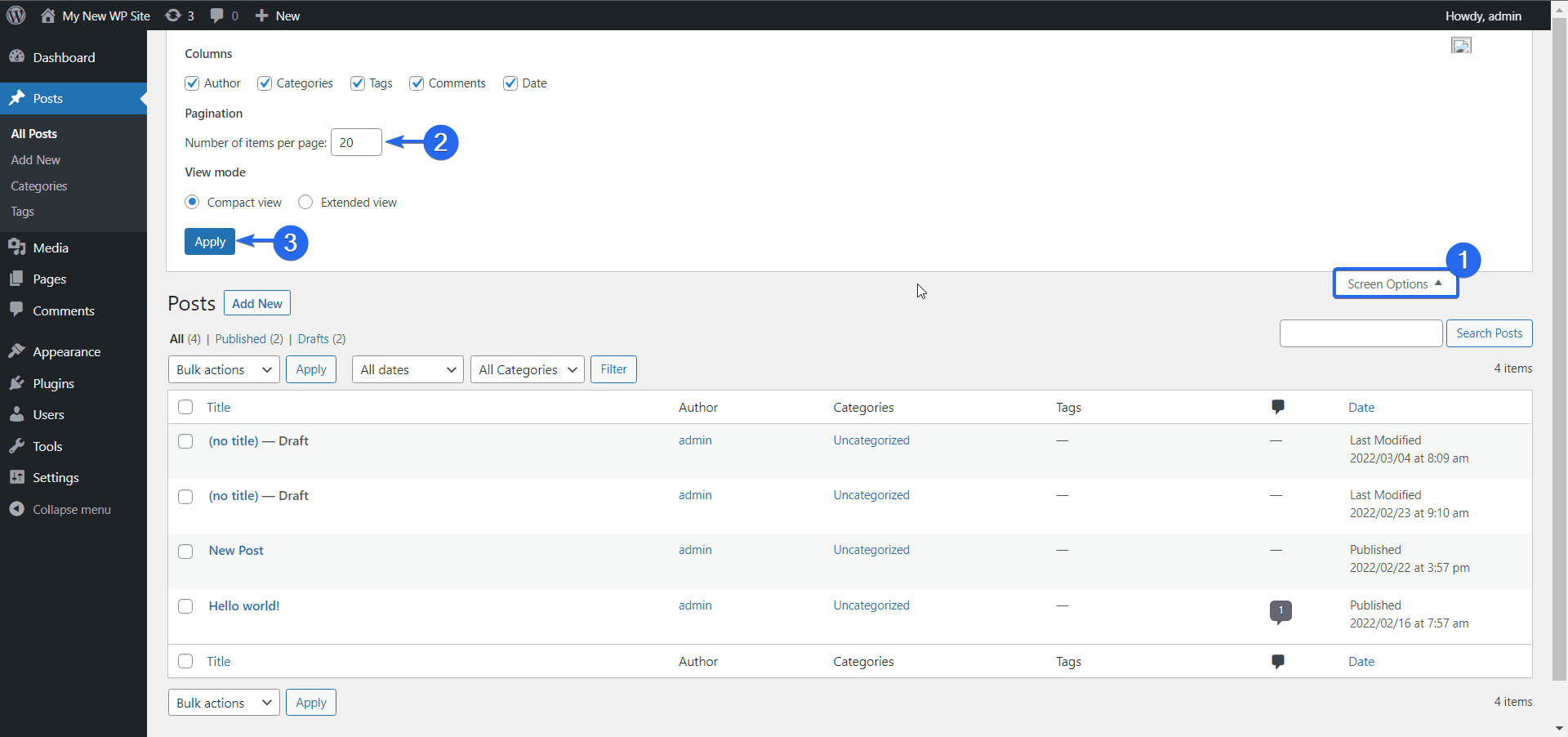
Suggerimenti bonus: cambia autore in WordPress
Come aggiungere un nuovo autore
L'aggiunta di un nuovo autore al tuo sito WordPress è necessaria se l'utente a cui desideri assegnare i post esistenti non è registrato come autore sul tuo sito web.
Per aggiungere un nuovo autore, accedi alla dashboard di amministrazione di WordPress e poi vai su Utenti >> Aggiungi nuovo .
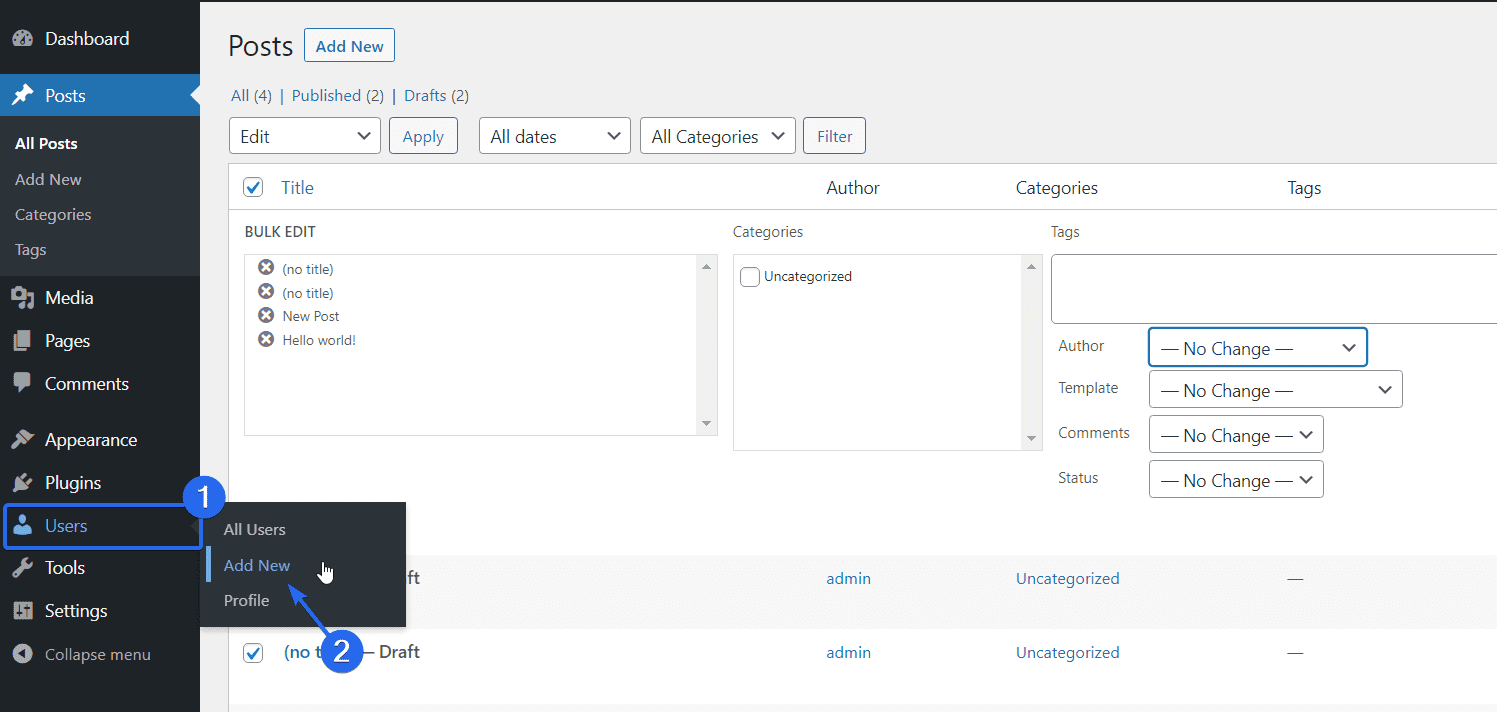
Nella pagina "Aggiungi utente", inserisci il nome utente e l'e-mail dell'autore che desideri creare. Quindi creare una password per l'utente.
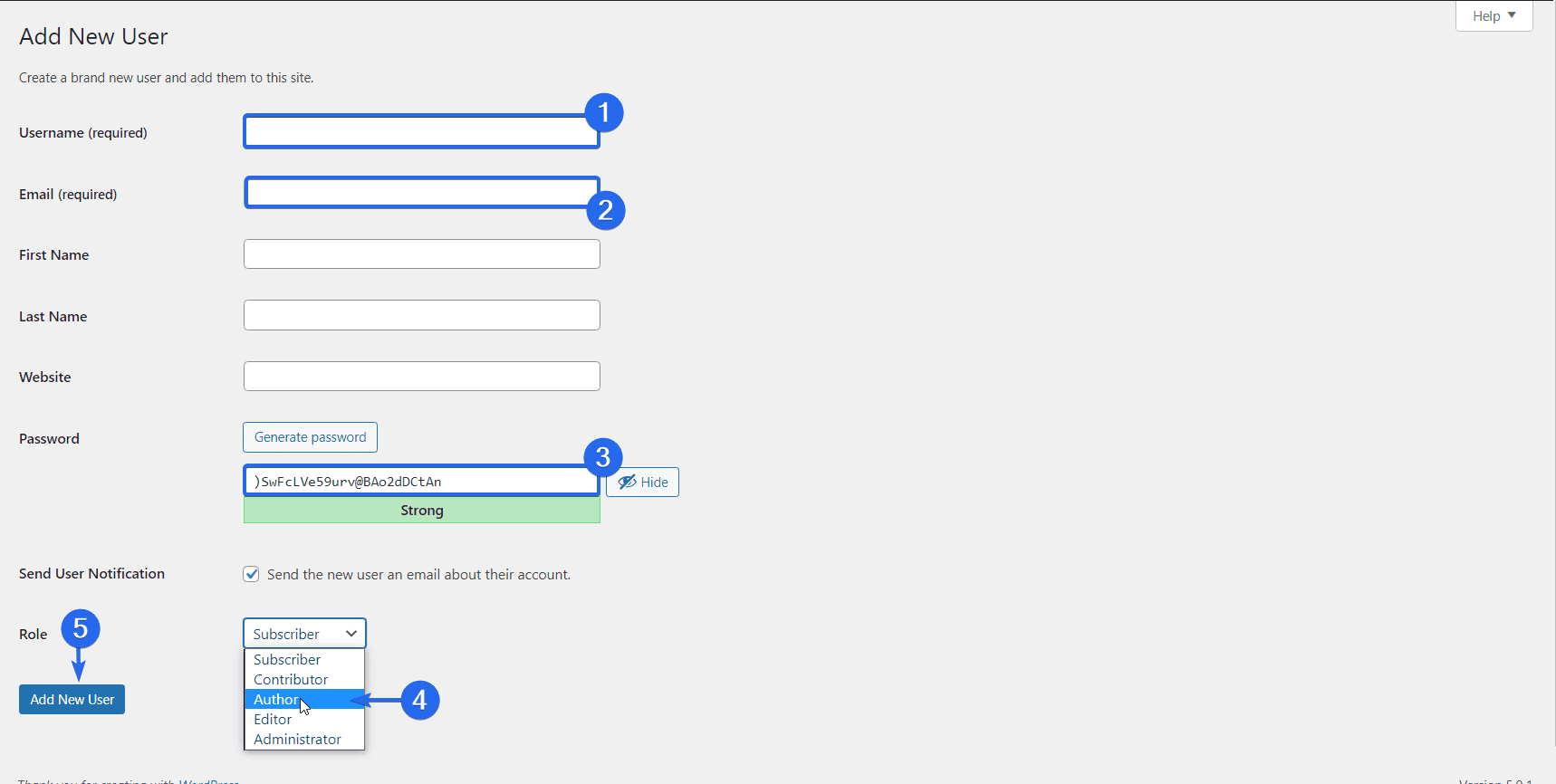
Quindi, fai clic sul menu a discesa "Ruolo" e seleziona Autore dall'elenco dei ruoli utente. Infine, fai clic sul pulsante Aggiungi nuovo utente per completare questo passaggio.
Per ulteriori informazioni, consulta la nostra guida su come abilitare la registrazione degli utenti in WordPress .
Come nascondere o rimuovere un autore dai post
Potresti anche voler rimuovere o nascondere l'autore dalla visualizzazione in un post pubblicato. Ci sono due modi per raggiungere questo obiettivo: utilizzando i plug-in o modificando manualmente i file del tema. Useremo il metodo del plugin in questa guida.
Esistono numerosi plug-in che puoi utilizzare per questo, ma utilizzeremo il plug-in WP Meta e Date Remover. Devi installare e attivare il plugin sul tuo sito web prima di continuare.
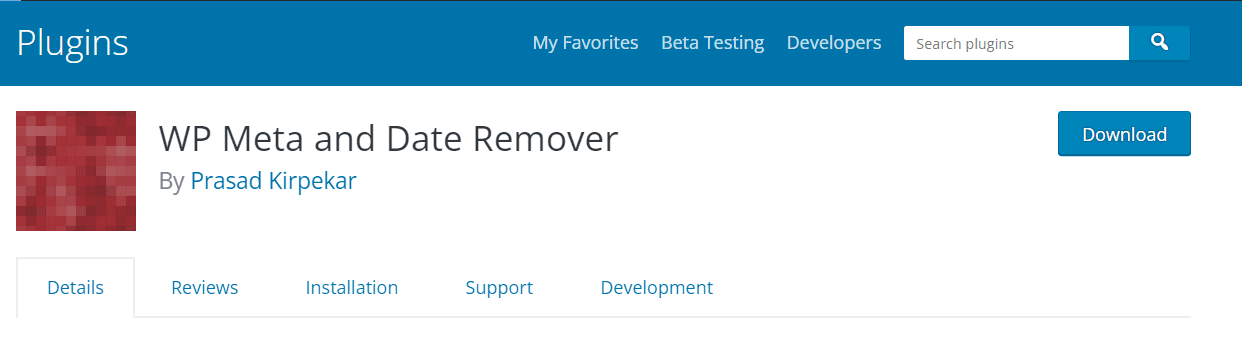
Dopo aver installato il plug-in, vai su Impostazioni >> WP Meta and Date Remover per aprire la pagina delle impostazioni dei plug-in.
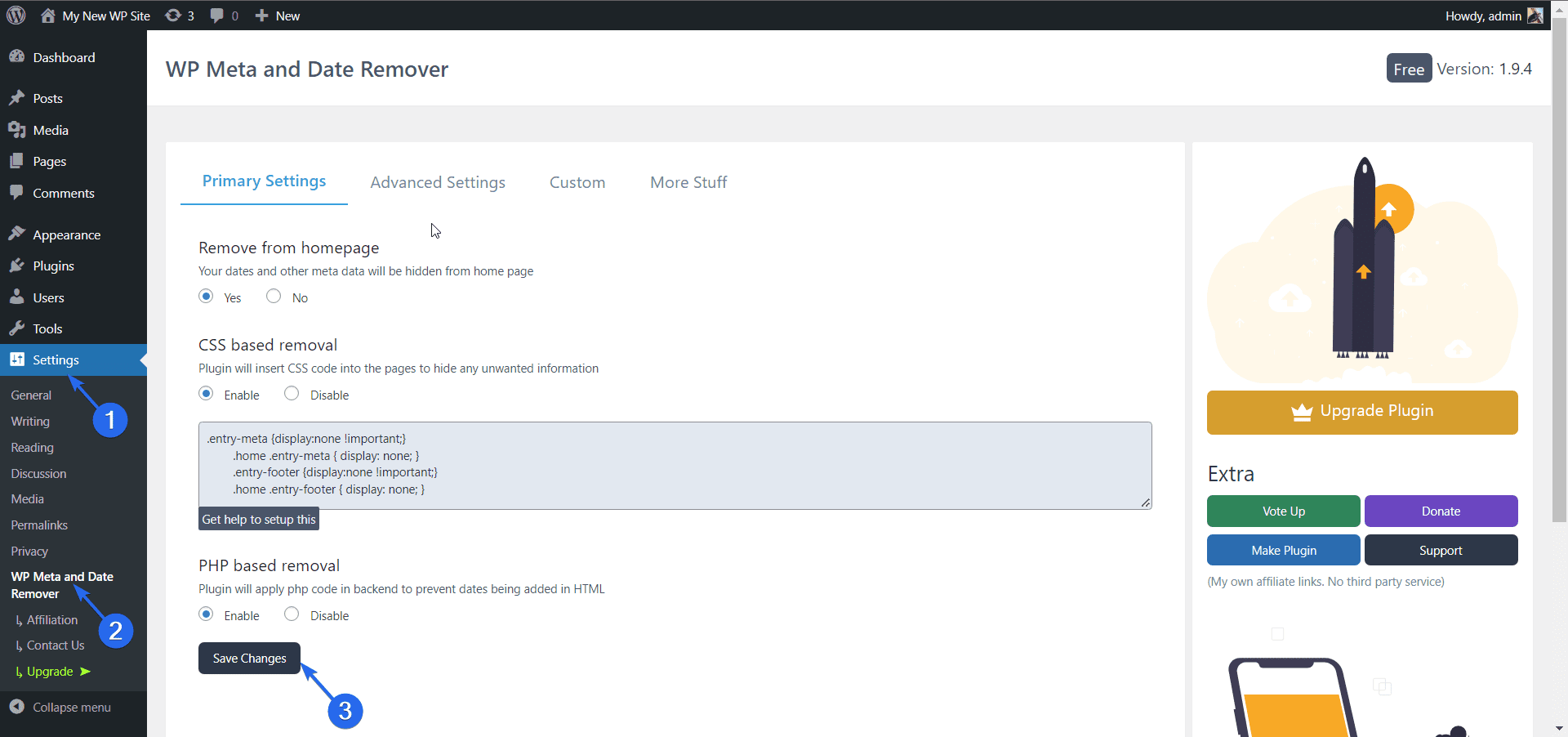
Qui puoi scegliere se nascondere le informazioni sull'autore dal frontend del tuo sito web. Dopo aver effettuato la selezione, fare clic sul pulsante Salva modifiche per registrare le modifiche.
Conclusione
La sezione dell'autore di WordPress ti consente di aggiungere e visualizzare informazioni sull'autore di un particolare post. Se hai bisogno di modificare queste informazioni o l'autore, ti abbiamo mostrato 3 modi per raggiungere questo obiettivo sul tuo sito Web WordPress.
Creare contenuti per il tuo sito web è fondamentale se vuoi far crescere il tuo marchio. Inoltre, devi anche eseguire l'ottimizzazione dei motori di ricerca per classificare i tuoi contenuti nelle pagine dei risultati di ricerca. Abbiamo una guida dettagliata sulla SEO di WordPress che ti aiuterà a classificare i tuoi contenuti.
Per ulteriori tutorial su WordPress, controlla il nostro WP College per le guide che ti aiutano a gestire e far crescere il tuo sito Web WordPress.
